ほかのアプリケーションの画面を見ながらメモする
1.デスクトップの端に画面を表示する
![1[表示]タブをクリック ,2[デスクトップの端に表示]をクリック ,あらかじめメモを取りたいページを開いておく](/contents/074/img/img20120628185716029292.jpg)
2.OneNoteの画面が右端に表示された
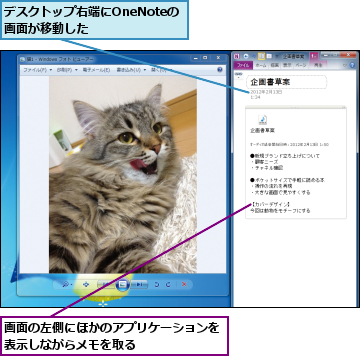
OneNoteの画面を元に戻す
1.画面を標準表示にする
![OneNoteが元の画面サイズに戻る,[デスクトップの端に表示]をクリック](/contents/074/img/img20120628190021013995.jpg)
[ヒント]OneNoteの表示方法を切り替えてみよう
[デスクトップの端に表示]は、右端だけでなく左や上下の端に配置することも可能です。表示位置を変えるには、デスクトップの端に表示したOneNoteのタイトルバーを、いずれかの四辺の端までドラッグします。ウィンドウの表示関連ではこのほか、[表示]タブにある[全体表示]も覚えておきたい機能です。これを使うと、ノートブックとページの一覧とセクションタブが消え、その分ページが広く表示されます。また[常に手前に表示]をクリックすると、OneNoteがそのほかのアプリケーションのウィンドウに隠れてしまうことがありません。




